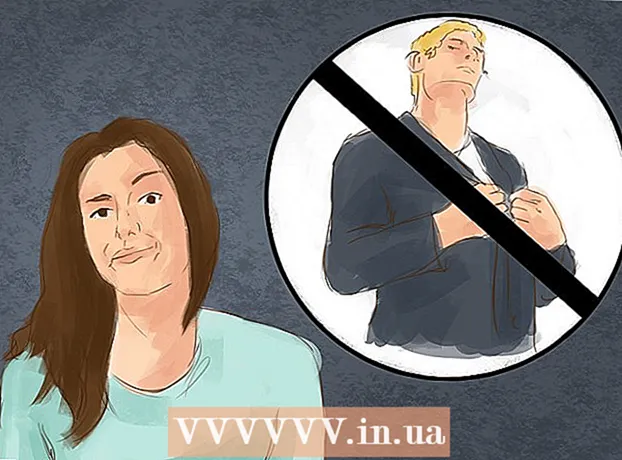Автор:
John Stephens
Жаратылган Күнү:
28 Январь 2021
Жаңыртуу Күнү:
1 Июль 2024

Мазмун
Эгер өчүрүлгөн болсо, iPod толугу менен кулпуланып калат. Аны кайрадан колдонуунун бирден-бир жолу - iPodуңузду iTunes же iCloud аркылуу калыбына келтирүү. Эгерде сизде резервдик көчүрмө болсо, анда сиз дайындарыңызды калыбына келтире аласыз, бирок бул процесс iPodуңузда сакталган бардык мазмунду жок кылат. Ошондой эле, iPod кулпусун ачуунун башка жолу өчүрүлгөн эмес.
Кадамдар
4-ыкманын 1-ыкмасы: iTunes тарабынан
IPodту компьютерге туташтырыңыз. Эгер iPod өчүрүлгөн болсо, аны ачуунун бирден-бир жолу - аны өчүрүп, кайра орнотуу. Эгер сизде камдык көчүрмө болсо, аны калыбына келтирсеңиз болот, антпесе сиз бардык дайындарыңызды жоготуп аласыз. Эгер туура кодду киргизбесеңиз же түзмөктөгү дайындарды өчүрбөсөңүз, iPodдун кулпусун ачуунун бир дагы жолу иштен чыгарылбайт.
- Эгерде сизде iTunes бар компьютер болбосо, анда iCloud вебсайтындагы iPodду кайра орнотуу боюнча көрсөтмөлөрдү кийинки бөлүмдөн караңыз.

ITunes ачып, iPod тандаңыз. Сиздин iPod экрандын жогору жагында көрсөтүлөт.- Эгер iPodуңузду компьютериңизге туташтыргандан кийин сизден пароль суралса же iPodуңузду буга чейин компьютериңиздеги iTunes менен синхрондоштурбасаңыз, төмөндөгү Калыбына келтирүү режимин колдонуу бөлүмүн караңыз.

IPod'уңуздун камдык көчүрмөсүн түзүү үчүн "Азыр камдык көчүрүүнү" чыкылдатыңыз. Бул сиздин iPodду кайра орноткондон кийин дайындарды калыбына келтирүүгө мүмкүндүк берет.- Толук жергиликтүү резервдик көчүрмөнү түзүү үчүн "Бул компьютер" тандалгандыгын текшериңиз.
Баштапкы абалга келтирүү процессин баштоо үчүн "iPodту калыбына келтирүү" баскычын чыкылдатыңыз. Адатта, бул бир нече мүнөткө созулат. Андан кийин, сиз iPod үчүн баштапкы орнотуудан өтөсүз.

Орнотуу учурунда "iTunes камдык көчүрмөсүнөн калыбына келтирүү" дегенди тандаңыз. Сиз жараткан резервдик көчүрмө жүктөп, бардык дайындарыңызды iPod'уңузга калыбына келтирет. жарнама
4-ыкманын 2-ыкмасы: iCloud веб-сайтында
Компьютерге кире албай жатсаңыз, ушул ыкманы колдонуңуз. IPodуңузду Apple ID'сиңизде катталып, iCloud менюсунда Find My iPod күйгүзүлсө, Find My iPhone веб-сайты аркылуу баштапкы абалга келтире аласыз. Бул iPod Wi-Fiга туташкан учурда гана иштейт.
- Процесс алыстан жүргүзүлгөндүктөн, жаңы камдык көчүрмө түзө албайсыз. Бул сиздин iPodдогу бардык дайындар жоголуп кетет дегенди билдирет, бирок мурун түзгөн резервдик көчүрмөлөрдү кайра жүктөөгө болот.
Кирүү.компьютерде же башка шайманда. Веб-браузерди каалаган компьютерде же түзмөктө, же Find My iPhone тиркемесинде башка iOS түзмөктө колдоно аласыз.
Apple ID'ге кириңиз. IPod менен байланышкан Apple ID каттоо эсебине киргениңизди текшериңиз.
Терезенин жогору жагындагы "Бардык шаймандар" баскычын чыкылдатыңыз. Сиздин Apple ID туташкан бардык Apple түзмөктөрү пайда болот.
Тизмеден iPod тандаңыз. Картада iPod жайгашкан жер көрсөтүлүп, түзмөктүн чоо-жайы картада да көрсөтүлгөн.
"Өчүрүү" баскычын чыкылдатып, ырастаңыз. Баштапкы абалга келтирүү процессин баштоо үчүн iPodго сигнал жөнөтүлөт. Бул процесс, адатта, аягына чейин бир аз убакытты алат.
- Эгер Менин iPhone табуум iPod менен байланыша албаса, анда ушул макалада башка ыкмаларды колдонуп көрсөңүз болот.
IPodту башынан баштап орнотуңуз. Баштапкы абалга келтирүү аяктагандан кийин, сизден iPodду биринчи сатып алгандагыдай кылып кайра орнотуу сунушталат. Мурда түзүлгөн резервдик көчүрмөнү жүктөсөңүз болот (эгер бар болсо), антпесе шайман толугу менен бош калат жана аны айрып салуу керек. жарнама
4-ыкманын 3-ыкмасы: Калыбына келтирүү режимин колдонуу
Эгер iTunes пароль сураса, ушул ыкманы колдонуңуз. Эгер сиз жогоруда iTunes колдонуп iPodуңузду калыбына келтире албасаңыз, анткени тутумга пароль талап кылынган, же iPod буга чейин iTunes менен туташып көрбөгөн болсо, анда түзмөктү калыбына келтирүү режимине кайра коюңуз. Бул ыкма iPodту парольсуз калыбына келтирүүгө мүмкүндүк берет.
- Калыбына келтирүү режимин колдонуп жатканда, калыбына келтирүүдөн мурун iPodуңуздун камдык көчүрмөсүн сактай албайсыз. Демек, iPodдогу бардык маалыматтар жоголот.
IPod өчүр. Бул процессти iPod өчүп турганда баштоо керек. Телефонду өчүрүү үчүн кубат баскычын басып, Кубат жылдыргычын серпип коюңуз.
IPodту компьютерге туташтырыңыз. Калыбына келтирүү режимин иштетүүнүн бирден-бир жолу - iPodуңузду компьютериңизге туташтырып, iTunesту колдонуу. Буга чейин iPodуңузду компьютер менен шайкештештирүүнүн кажети жок.
ITunes ачуу. Эгерде iTunes орнотулбаса, анда аны акысыз жүктөп алсаңыз болот.
Кубат баскычын жана Үй баскычын басып туруңуз. Apple логотибин көрмөйүнчө чыгарбаңыз. ITunes экранындагы iPod сүрөтчөсү чыккыча баскычтарды басып туруңуз.
- Эгерде iPod'дун Үй ачкычы иштебей калса, TinyUmbrella жүктөп алыңыз, программаны ишке киргизиңиз, андан кийин "Калыбына келтирүү режимине кирүү" баскычын чыкылдатыңыз.
Itunes'да пайда болгон терезеде "Калыбына келтирүү" баскычын чыкылдатыңыз. IPod калыбына келтирүү башталат.
- Эгер процесс дагы деле болсо iPodуңузду калыбына келтирүүгө жардам бербесе, кийинки бөлүмдү караңыз.
IPod'ду кайра орнотуңуз. Калыбына келтирүү аяктагандан кийин, iPodуңузду жаңы деп орнотуу сунушталат. Эгер резервдик көчүрмө бар болсо, аны iPodуңузга жүктөп алсаңыз болот. жарнама
4 ыкмасы 4: DFU режимин колдонуу
Калыбына келтирүү режими иштебей жатса, ушул ыкманы колдонуңуз. Device Firmware Update (DFU) режими Калыбына келтирүү режимине окшош, ал тургай көптөгөн колдонуучулар режим натыйжалуу жана Калыбына келтирүү режими иштебей тургандыгын билдиришкен. Калыбына келтирүү режиминдегидей эле, iPodуңуз калыбына келтирилгенге чейин резервдик көчүрмөнү жасай албайсыз.
IPod өчүр. DFU режимине кирүү үчүн, iPodду өчүрүп коюу керек.Телефонду өчүрүү үчүн кубат баскычын басып, Кубат жылдыргычын серпип коюңуз.
IPodуңузду компьютериңизге сайып, iTunes ачыңыз. Түзмөгүңүздү DFU режиминен калыбына келтирүү үчүн сизге iTunes керек болот, буга чейин iPod ушул компьютерге шайкештештирилбейт.
- Эгерде iPod'дун Үй ачкычы иштебей жатса, TinyUmbrella жүктөп алыңыз. Программаны ишке киргизип, "DFU режимине кирүүнү" чыкылдатыңыз.
Кубат баскычын үч секунд басып туруңуз. Убакытты түшүнбөө үчүн, үнүңүздү 1ден 3кө чейин санаңыз.
Кубат баскычын басып туруңуз жана Үй баскычын басып туруңуз. Кубат баскычын 3 секунд кармагандан кийин, Үй баскычын басып, кармап туруңуз.
Эки баскычты 10 секунда басып туруңуз, андан кийин күйгүзүү баскычын коё бериңиз. Кубат баскычын коё бергенден кийин Башкы бет баскычын басып туруңуз.
Үй баскычын дагы 10 секунд басып туруңуз. IPod экраны караңгы бойдон калууда, бирок iTunes калыбына келтирүү режиминде iPod аныкталгандыгын кабарлайт. Эми Home ачкычын коё берсеңиз болот.
Калыбына келтирүү процессин баштоо үчүн "Калыбына келтирүү" баскычын чыкылдатыңыз. Сиздин iPod калыбына келтириле баштайт, аны бүтүрүү үчүн бир аз убакыт талап кылынат.
IPod орнотуу. Калыбына келтирүү аяктагандан кийин, iPodуңузду жаңы деп орното аласыз. Эгер сизде камдык көчүрмө бар болсо, аны iPodуңузга кайра жүктөңүз, антпесе бардык берилиштер жоголот. жарнама